Camtasia-näytön tallennin on erittäin suosittu video- ja äänitallennustyökalu, jonka avulla voit kaapata tietokoneen näyttöä, ladata verkkovideoita ja tehdä video-oppaita helposti. Se tarjoaa yksinkertaisen ja kätevän tavan tallentaa mitä tahansa eri lähteistä, kuten verkkosivustoista, FaceTime-puheluista, online-luennoista tai kokouksista.
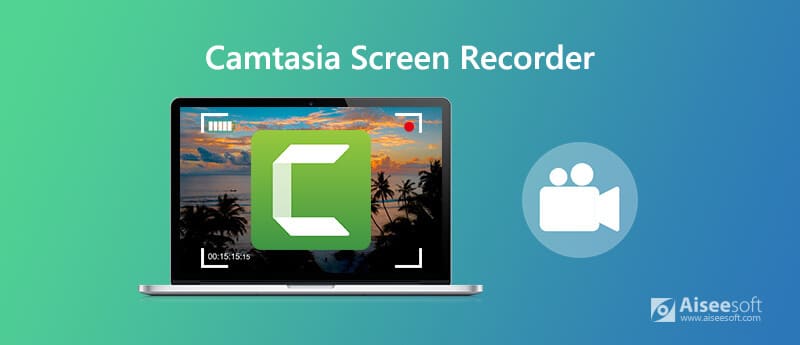
Camtasia Screen Recorder tarjoaa ilmaisen näytön tallennuskokeilun. Mutta se ei ole täysin ilmaista. Päinvastoin, Camtasia Screen Recorder on melko kallis ja se maksaa 249 dollaria käyttäjää kohti, mukaan lukien 2 asennusta. Tämä viesti antaa sinulle yksityiskohtaisen arvostelu Camtasian näytönauhurista auttaakseen sinua tietämään siitä enemmän. Lisäksi haluamme jakaa loistavan Camtasia-vaihtoehdon, joka auttaa sinua tekemään näytön tallenteita.
Camtasia-näytön tallennin on monitoimilaite näytön tallennin ja videon muokkausohjelma. Se on yhteensopiva sekä Windowsin että Macin kanssa ja tarjoaa yksinkertaisen tavan kaapata tietokoneen näyttöä ja luoda ammattimaisen näköisiä videoita. Camtasian avulla voit tallentaa videota ja ääntä työpöydältäsi tai kaapata web-kamerasta.
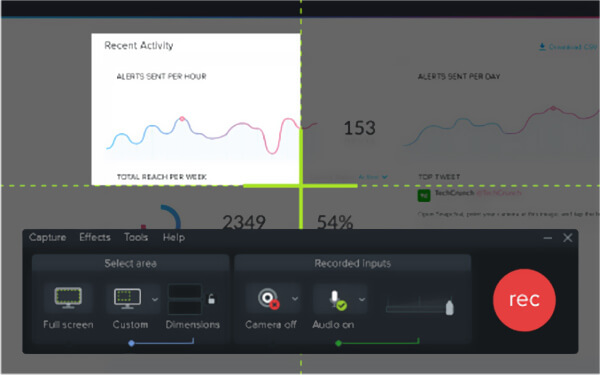
Näytön tallennusominaisuuksien lisäksi Camtasia Screen Recorder -laitteessa on monia valmiita ja mukautettuja videomalleja, joiden avulla voit mukauttaa tallennustiedostoa. Se on myös varustettu joillakin valmiilla animaatioilla ja tehosteilla, jotta voit mukauttaa videotehosteet. Lisäksi sen avulla voit lisätä otsikoita, merkintöjä ja muita elementtejä. Camtasia Screen Recorder on monipuolinen työkalu, jonka avulla voit kaapata näyttöä, muokata videota, säätää tulosteen tehosteita ja luoda videoita.
Camtasia Screen Recorderin avulla voit tallentaa videoita mistä tahansa videon suoratoistosivustosta. Lisäksi se voi auttaa sinua nauhoittamaan erilaisia video-/äänipuheluita, online-kokouksia/konferensseja ja videopelaamista laadukkaasti. Sillä on kyky kaapata videoita 4K- tai HD-resoluutiolla.
Camtasia Screen Recorder ei ole ilmainen äänitystyökalu, kuten edellä mainittiin. Oikeastaan se on kalliimpaa kuin muut näytönauhurit. Vaikka se tarjoaa ilmaisen kokeilujakson, et saa kokeilla kaikkia toimintoja. Lisäksi Camtasia Screen Recorder -sovelluksen sisäänrakennetusta videonmuokkaimesta puuttuu joitain perusmuokkausominaisuuksia, kuten rajaus. Kun olet saanut maksetun version, siellä on vielä joitain sisäänostomalleja ja ominaisuuksia.
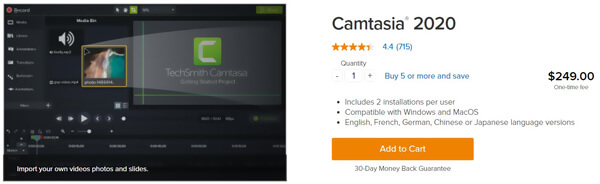
Camtasia Screen Recorder voi tarjota sinulle korkealaatuisen videotallennuskokemuksen. Mutta se vaatii paljon resursseja ja suoritinta. Joten tarvitset korkean kokoonpanon tietokoneen tallennuksen sujuvuuden takaamiseksi. Saada ilmainen online-näytön tallennin tästä.
Plussat
MIINUKSET
Voit kokeilla Camtasia Screen Recorder -sovellusta ilmaiseksi. Entä jos et ole tyytyväinen siihen tai sinulla ei ole tarpeeksi budjettia tallentimelle? Ottaen huomioon tarpeesi, suosittelemme täällä vilpittömästi loistavaa Camtasia Screen Recorder -vaihtoehtoa, Aiseesoft Screen Recorder voit tallentaa tietokoneen näytön. Se pystyy kaappaamaan korkealaatuista videota jopa 4K UHD: hen asti. Lisäksi uusimman Accelerate-tekniikan ansiosta voit tallentaa näyttöä pienemmällä prosessorin käytöllä.

172,896 Lataukset
Näyttö - paras Camtasia-vaihtoehto
100 % turvallinen. Ei mainoksia.
100 % turvallinen. Ei mainoksia.
Ensin, kaksoisnapsauttamalla yllä olevaa latauspainiketta, voit asentaa ja suorittaa tämän näytönauhurin tietokoneellesi ilmaiseksi. Se tarjoaa sekä Windows- että Mac-versiot. Voit ladata oikean version järjestelmäsi perusteella.

Tämä vaihtoehto Camtasia Screen Recorder -sovellukselle mahdollistaa videoiden, äänen ja ota kuvakaappaus. Kun sinun on tallennettava video, voit valita Videonauhuri ominaisuus. Voit kaapata minkä tahansa tietokoneen näytön alueen ja tulostaa sen suositussa muodossa, kuten MP4, MOV, FLV ja paljon muuta.

Näytön nauhoituksen aikana sinulla on oikeus muokata tallennustiedostoa ja lisätä siihen tekstiä, riviä, nuolta ja erityisiä tarroja. Voit myös muokata siepattua tiedostoa tallennuksen jälkeen.
Tämä Camtasia Screen Recorder -vaihtoehto on suunniteltu Blue Lightin reaaliaikaisella HD-videokoodaustekniikalla, joka takaa sinulle erinomaisen kuvan ja äänenlaadun. Lisäksi se pystyy tallentamaan korkealaatuista tallennusta pienellä suorittimen tallennustilalla. On erittäin hyödyllistä tallentaa videopeliä ja online-kokouksia.
Kysymys 1. Onko Windows 10: ssä näytön tallennin?
Kysymys 2. Kuinka selata levyä Macissa?
Macilla on oletusnäytön tallennustyökalu nimeltään QuickTime Player. Voit luottaa siihen tallentaa videota ja ääntä Macissa korkealaatuisia. QuickTime Player on virallinen mediatiedostojen toistotyökalu Mac-käyttäjille. Siinä on myös näyttö- ja äänitallennusominaisuus, jonka avulla voit tehdä näytön nauhoituksia helposti.
Voit saada yksityiskohtaisen Camtasia Screen Recorder arvostelu tältä sivulta. Saat lisätietoja Camtasian ominaisuuksista. Lisäksi esittelemme sinulle loistavan Camtasia Screen Recorder -vaihtoehdon, jolla voit tallentaa paremmin mitä tahansa toimintaa Windows PC- tai Mac-tietokoneellasi. Jos sinulla on vielä kysyttävää, voit jättää meille viestin kommenttiosassa.
Näytön tallenninohjelmisto
Camtasia-näytön tallennin Ispring-näytön tallennin Mikä tahansa videonauhuri OBS-näytön nauhoitus IceCream-näytön tallennin HD-näytön tallennin Näyttötallennin ei viivästynyt Windowsin vaiheiden tallennin Toimintonäyttö Näyttötallennin Facecamilla Adobe Screen Recorder Hiiri- ja näppäimistötallentimet Avoimen lähdekoodin tallennin MP4-näytön tallennin Mediasite-työpöytätallennin Ilmainen AVI-tallennin WMV tallennin FLV-tallennin MKV-nauhuri MOV-tallennin WEBM-tallennin MXF-tallennin XviD-tallennin MPEG-tallennin
Aiseesoft Screen Recorder on paras näytön tallennusohjelmisto tallentamaan mitä tahansa toimintaa, kuten online-videoita, verkkokameroita, pelejä Windowsissa / Macissa.
100 % turvallinen. Ei mainoksia.
100 % turvallinen. Ei mainoksia.